Android अधिसूचना दराज में कस्टम शॉर्टकट जोड़ें
अनेक वस्तुओं का संग्रह / / February 08, 2022
मैं इसे स्वीकार करने से नफरत करता हूं, लेकिन एक चीज जो मुझे वास्तव में नए सैमसंग उपकरणों के बारे में पसंद है जो मुझे अपने एक्सपीरिया जेड पर नहीं मिली, वे थे एंड्रॉइड नोटिफिकेशन ड्रॉअर में कई शॉर्टकट। अपने फोन में मैं केवल नियंत्रित कर सकता था वाई के-Fi, ब्लूटूथ, डेटा और डिवाइस ध्वनि और कंपन प्रोफ़ाइल, लेकिन यह निश्चित रूप से पर्याप्त नहीं है।

कई उपयोगकर्ता विजेट का उपयोग करने के लिए बिजली नियंत्रण सेटिंग्स सीधे उनके होमस्क्रीन पर और कुछ अनलॉक बूटलोडर कस्टम पुनर्प्राप्ति स्थापित करने और उन्नत कॉन्फ़िगरेशन सेटिंग्स प्राप्त करने के लिए। हालाँकि, मैं एक आसान विकल्प चाहता था जिसमें my. को जड़ से उखाड़ना और अव्यवस्थित करना शामिल न हो होमस्क्रीन का वॉलपेपर एक विकल्प नहीं था जिसके लिए मैं घर बसाने के लिए तैयार था। मुझे नोटिफिकेशन ड्रॉअर में ऐप्स और अन्य सेटिंग्स के लिए कस्टम शॉर्टकट चाहिए।
Android के लिए अधिसूचना टॉगल
नाम का एक अच्छा ऐप अधिसूचना टॉगल यहाँ मेरी मदद की। ऐप एंड्रॉइड स्टेटस बार में नोटिफिकेशन और शॉर्टकट बनाता है, जिसके इस्तेमाल से आप ज्यादातर चीजों को कंट्रोल कर सकते हैं अपने एंड्रॉइड डिवाइस पर सेटिंग्स में उनके लिए मछली पकड़ने के बिना सीधे अपने अधिसूचना दराज से सेटिंग्स मेन्यू।
ऐप इंस्टॉल करने के बाद, बस इसे खोलें और उन सेटिंग्स के खिलाफ एक चेक लगाएं, जिन्हें आप नोटिफिकेशन ड्रॉअर में देखना चाहते हैं। इसमें से चुनने के लिए कई हैं।
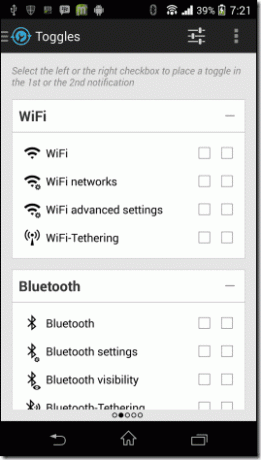
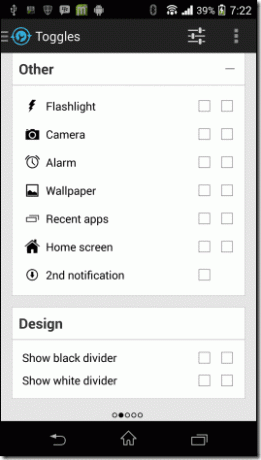
ऐप दो अधिसूचना टॉगल बार प्रदान करता है और उनमें से किसी एक पर एक चेक डालने से यह तय हो जाएगा कि नियंत्रण किस अधिसूचना बार पर पिन किया जाएगा। स्क्रीन के अंत में, आप प्रेजेंटेशन को एक अच्छा स्पर्श देने के लिए ऐप्स के बीच एक डिवाइडर लगाने के लिए सेटिंग्स पाएंगे।
डिफ़ॉल्ट रूप से, आपके द्वारा एक बार में जोड़े गए सभी नियंत्रण चिह्न एक ही पंक्ति में पंक्तिबद्ध रहेंगे और एक समय के बाद वे भीड़भाड़ वाले दिखेंगे। ऐप सेटिंग में आप प्रति पंक्ति टॉगल की संख्या सेट कर सकते हैं और एक नई लाइन में स्थानांतरित होने से पहले, आप प्रति पंक्ति अधिकतम नियंत्रण आइकन सेट कर सकते हैं, जिन्हें आप देखना चाहते हैं। यदि आप चयन करने के बाद अधिसूचना ड्रॉअर को बंद करना चाहते हैं, तो बस सक्षम करें अधिसूचना बार सेटिंग्स को संक्षिप्त करें.

यह दराज में ऐप शॉर्टकट भी जोड़ता है
ऐप नोटिफिकेशन ड्रॉअर में और मेरे जैसे व्यक्ति के लिए अन्य ऐप आइकन जोड़ने की क्षमता भी देता है जो उसे पसंद करता है होम स्क्रीन जितना हो सके साफ-सुथरा, यह एक अतिरिक्त लाभ है। कस्टम ऐप्स सेक्शन में जाएं और उन ऐप्स को जोड़ें जिन्हें आप नोटिफिकेशन ड्रॉअर में दिखाना चाहते हैं।
ऐप्स जोड़ने के बाद, बस उस नोटिफिकेशन बार पर एक चेक लगाएं, जिसमें आप सेटिंग देखना चाहते हैं। सरलता के लिए, आप सभी नियंत्रण सेटिंग्स को एक अनुभाग में और सभी ऐप आइकन को दूसरे में जोड़ सकते हैं।
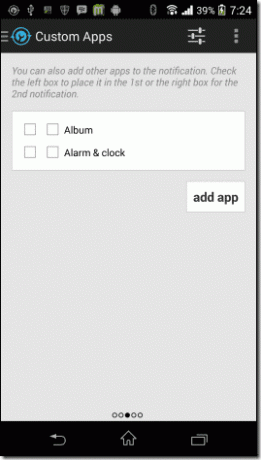
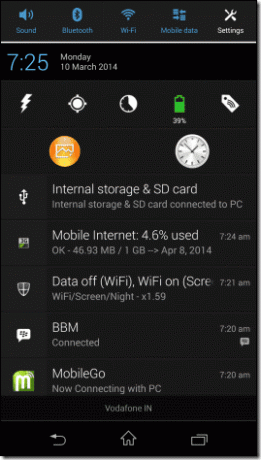
रंग आइकनों को बदला जा सकता है और यहां तक कि कस्टम आइकन भी उन ऐप्स पर लागू किए जा सकते हैं जिन्हें आप नोटिफिकेशन ड्रॉअर में जोड़ते हैं।
अधिसूचना समूहों को टॉगल किया जा सकता है और आप उस श्रेणी का चयन कर सकते हैं जो सूची में सबसे पहले दिखाई देगी।
ऐप के बारे में मुझे एक बड़ी बात यह पसंद है कि यह ड्रॉअर में संगीत नियंत्रण देता है और यह डिफ़ॉल्ट एंड्रॉइड म्यूजिक प्लेयर तक सीमित नहीं है। संगीत आदेश भेजने के लिए आप कस्टम संगीत ऐप्स का चयन कर सकते हैं।

निष्कर्ष
अधिसूचना टॉगल वास्तव में उन उपयोगकर्ताओं के लिए उपयोगी है जो हर बार त्वरित परिवर्तन करने के लिए सेटिंग्स को खोलने से नफरत करते हैं। बार-बार उपयोग किए जाने वाले ऐप्स को जोड़ने का विकल्प एक हत्यारा अतिरिक्त है। हालाँकि अधिकांश कस्टम UI लेयर्स (जैसे सैमसंग के टचविज़) में बिल्ट-इन, स्टॉक एंड्रॉइड उपयोगकर्ता निश्चित रूप से इस ऐप के माध्यम से इसे प्राप्त करना पसंद करेंगे।
शीर्ष फोटो क्रेडिट: जोहान लार्सन
अंतिम बार 03 फरवरी, 2022 को अपडेट किया गया
उपरोक्त लेख में सहबद्ध लिंक हो सकते हैं जो गाइडिंग टेक का समर्थन करने में मदद करते हैं। हालांकि, यह हमारी संपादकीय अखंडता को प्रभावित नहीं करता है। सामग्री निष्पक्ष और प्रामाणिक रहती है।



